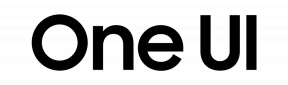Como enviar mensagens com efeitos iMessage no macOS Big Sur
Miscelânea / / August 05, 2021
Neste guia totalmente novo, ajudaremos você a entender como enviar mensagens com os efeitos do iMessage no macOS Big Sur.
Finalmente, a Apple renovou o aplicativo Mensagens para Mac, introduzindo o macOS Big Sur. Como esperávamos, este aplicativo adicionou uma série de novos recursos, como adesivos de Memoji, e os resultados com temática de bolhas vivas e exibição da versão iOS.
Se você gosta de trabalhar com esses resultados no seu iPhone e iPad, também vai adorar os resultados do iMessage no macOS Big Sur.

Usando os efeitos do iMessage no macOS Big Sur
No iOS e no iPadOS, os efeitos são divididos em dois títulos separados - “Bolha e tela”. No entanto, no Mac, você os encontrará todos apresentados em uma linha horizontal. Aqui estão os efeitos que estão disponíveis a partir de agora:
- Balões
- Celebração
- Confete
- Eco
- Fogos de artifício
- □ Gentil
- Tinta invisível
- Lasers
- Alto
- Ame
- bater
- Holofote
Quando você insere certos termos comuns como “” Parabéns ””, “” Parabéns ””, “” Feliz Aniversário ””, “” Feliz Ano Novo ”” ou “” Pew Pew ””, o aplicativo Mensagens utiliza regularmente os resultados apropriados. Assim, sempre que precisar enviar uma mensagem relacionada a esses termos, basta digitar essas frases e enviá-las. Seu aplicativo adicionará automaticamente o efeito necessário para aprimorar sua conversa. Isso funciona não apenas no Mac, mas também no iPad e no iPhone.
Como enviar uma iMessage com efeitos iMessage no macOS Big Sur
Claro, sempre que você quiser apimentar um pouco a conversa, você também pode escolher manualmente entre uma série de efeitos animados selecionados. Tudo que você precisa fazer é seguir as etapas abaixo:
- Abra o aplicativo Mensagens no seu Mac.
- Clique em uma conversa do iMessage existente ou comece uma nova clicando no botão “Compor”.
- Continue a digitar a mensagem que deseja enviar ao seu amigo. Agora clique no ícone App Store no lado esquerdo da caixa de texto iMessage.
- Clique em “Efeitos da mensagem” no menu.

- Escolha qualquer efeito que você gostaria de adicionar, como balões, tinta invisível, confete, etc.

- Depois de fazer sua seleção, clique na seta azul para enviar seu iMessage com o efeito animado.
E é isso. Você poderá seguir estas etapas para aprimorar suas conversas no iMessaging com efeitos animados. Esperamos que você se divirta conversando melhor do que nunca com sua família e amigos usando o iMessage Effects no macOS Big Sur. Se você gostou deste guia, não se esqueça de conferir nossos outros Guias do Windows, Guias de jogos, Mídia social, guias de iPhonee Guias Android para ler mais.
Se você tiver alguma dúvida ou feedback, comente com seu nome junto com o ID do e-mail, e responderemos em breve. Além disso, assine nosso Canal do Youtube para ganhar nosso concurso de sorteio de $ 150. Obrigado.
Anubhav Roy é um estudante de engenharia de ciência da computação que tem um tremendo interesse no mundo da computação, Android e outras coisas que acontecem no mundo da informação e tecnologia. Ele é formado em Aprendizado de Máquina, Ciência de Dados e é Programador em linguagem Python com Django Framework.